使用 Younity 从您的 iOS 设备访问 Mac 或 PC 上的任何文件
我们智能手机中的移动存储空间有限,通常用于保存我们在旅途中需要的文件:最近的假期照片、PDF 格式的工作报告等。但是,如果您希望完全访问您手机上的文件计算机,您不需要移动文件。只需获取Younity应用程序,即可在有互联网连接的任何时候获得自发访问。
无论您拥有Mac 还是 PC或两者都没有关系,Younity 会将您的 iOS 设备连接到您的计算机,即使您没有携带计算机也可以访问所有文件。
该应用程序还将整齐地整理您的文件,以便在您的 iOS 设备上轻松查看,并让您预先下载文件以供离线使用。下面进一步了解 Younity 可以为您做什么。
推荐读物: 毫不费力地从所有设备插入 – 分组和保护文件
在您的设备上获得 Younity
首先,前往Younity网站获取适用于您的 Mac 和/或 PC 的最新版本。然后获取该应用程序以允许您通过 iOS 设备访问所有文件。
安装 Younity 桌面应用程序后,系统会要求您注册一个 Younity 帐户。然后它将扫描您计算机上的所有文件。默认情况下,它会选择您计算机的根目录,因此您几乎可以访问计算机上的每个文件。

但是,如果您担心任何安全风险,您可以选择要扫描的特定文件夹。
为此,请通过单击菜单栏 (Mac) 或任务栏 (PC) 上的Younity 图标转到首选项,然后选择添加位置。导航到您希望 Younity 访问的特定文件夹,然后单击“选择位置”。
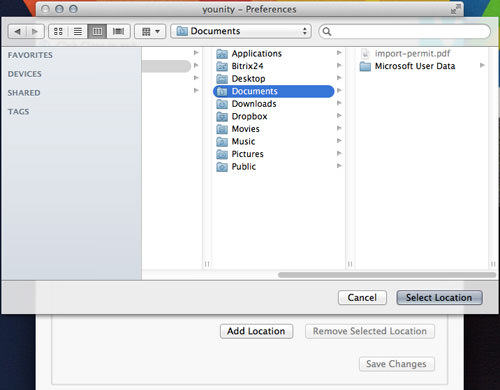
您可以对任意数量的文件夹执行此操作,让您完全控制 Younity 可以访问哪个文件夹。
访问计算机文件
首次运行Younity iOS 应用程序时,您必须使用之前注册的 Younity 帐户登录。登录后,您也可以看到您授予 Younity 访问权限的所有文件。
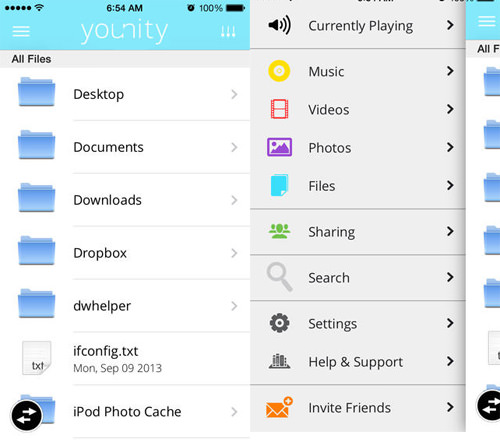
Younity 应用程序的伟大之处在于它会自动对它检测到的音乐、视频和照片文件进行排序,无论所有这些文件在您的计算机上有多分散。它可以按艺术家姓名、专辑名称、歌曲名称对音乐文件进行排序,甚至可以检测您在 iTunes 或其他媒体播放器上创建的播放列表。它还会整理您的照片。
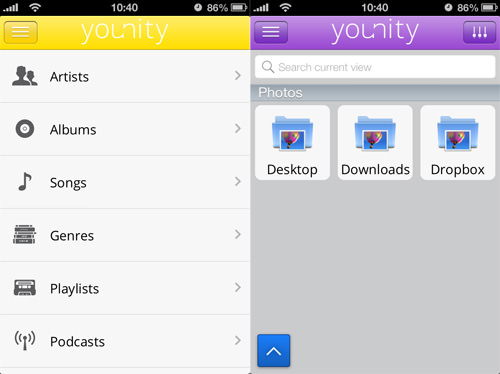
下载文件供离线使用
Younity 就像一个远程文件浏览器,只在您打开文件时加载它。这意味着它不会占用太多移动互联网数据(除非您正在考虑在旅途中流式传输整个音乐库)。
如果您需要访问某些文件以供离线使用,您甚至可以预先下载所需的文件。要将文件下载到应用程序,只需导航到所需的文档或媒体文件,然后点击屏幕左下角的蓝色箭头即可。在点击下载按钮之前,选择您想要离线访问的文件。
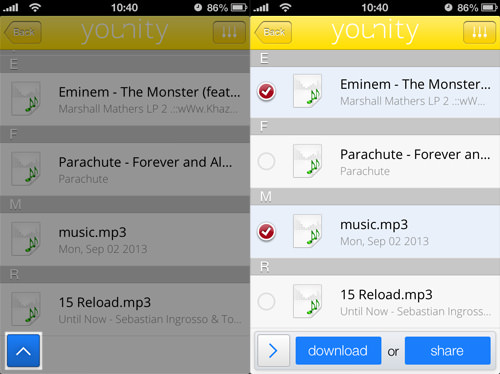
您可以离线使用的文件可以通过旁边的黑色“已下载”图标轻松识别。您甚至可以通过点击右上角的按钮并打开“下载的文件”来过滤掉所有下载的文件,以便更轻松地导航到这些离线文件。
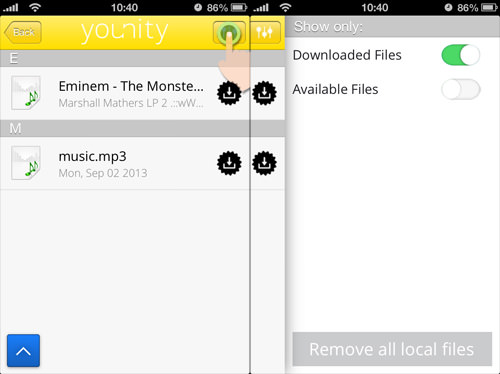
虽然这允许您在家中下载文件,然后在旅途中使用它们,但这些离线文件会占用您设备中的空间。要删除它们,请点击右下角的蓝色按钮,然后点击下载文件旁边的减号按钮(红色) 。
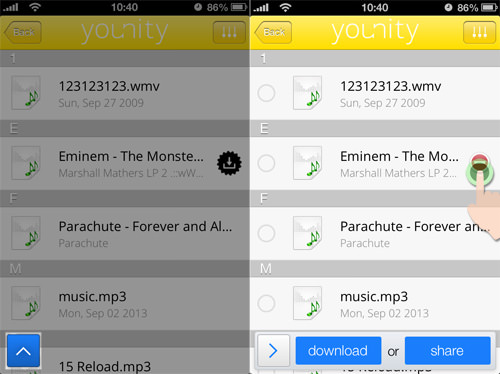
您可以通过进入“设置”来跟踪应用占用了多少空间。在那里,您还可以查看已连接设备的状态,并设置用于启动应用程序的PIN 锁(如果需要)。
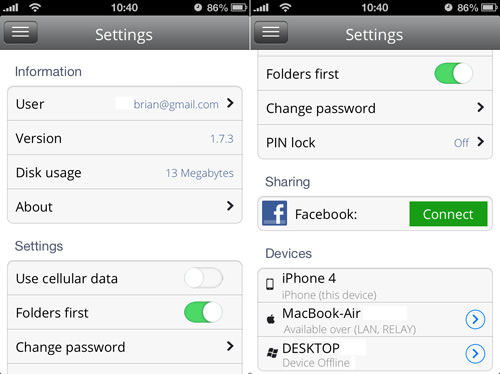
结论
Younity 是主流云服务的绝佳替代品,当您在旅途中只浏览所需的文件时,它为您提供了更大的灵活性。无法使用该应用程序删除或移动计算机上的文件。
一个缺点是在使用 Younity 下载文件时,您需要让计算机保持打开状态。该应用程序的 Android 版本将在不久的将来出现。
